أصبحت الأجهزة المنزلية الذكية جزءًا أساسيًا من حياة الناس. بالنسبة لأولئك الذين يحبون تشغيل الموسيقى بصوت عالٍ باستخدام نظام مكبر صوت لاسلكي في المنزل ، فإن Sonos هو بالتأكيد الخيار الأفضل. بفضل التوافق الكبير ، يتيح لك Sonos دفق الموسيقى بسهولة من مجموعة من منصات الموسيقى ، مثل Spotify أو Tidal أو Amazon أو Apple Music ، إلى أجهزة متعددة ضمن شبكتك اللاسلكية المنزلية.
هناك سؤال متكرر من معظم مستخدمي Sonos وهو كيفية تشغيل Apple Music على Sonos. من الناحية الفنية ، هناك ثلاث طرق فعالة لتشغيل Apple Music مع Sonos. ستوجهك هذه المقالة بهذه الطرق بخطوات مفصلة ، بما في ذلك كيفية مواصلة اللعب مع Sonos حتى إذا كان اشتراكك في Apple Music منتهي الصلاحية.
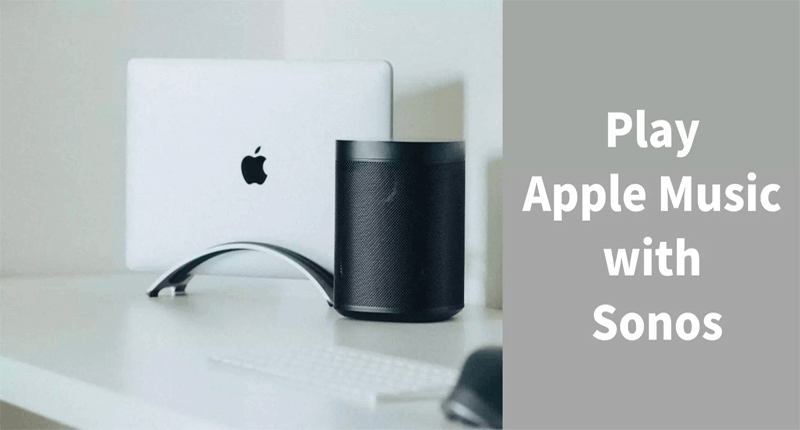
الطريقة الأولى: قم بتشغيل Apple Music عبر Sonos Controller
تتمثل الطريقة الأولى لتشغيل Apple Music مع Sonos في إضافة حساب Apple Music الخاص بك من خلال تطبيق وحدة تحكم Sonos. ضع في اعتبارك أن عضوية Apple Music مطلوبة. اتبع الخطوات أدناه لتشغيل أغاني Apple Music على مكبرات صوت Sonos باستخدام تطبيق وحدة تحكم Sonos.
على iOS / Android:
الخطوة 1. تحميل تطبيق Sonos Controller على أجهزة iOS الخاصة بك (iPhone ، iPad ، iPod touch ، إلخ) أو أجهزة Android.
الخطوة 2. قم بتشغيل تطبيق Sonos controller ، انقر فوق "الإعدادات"> "الخدمات والصوت"> "إضافة خدمة"، و اختار "آبل ميوزيك".
الخطوة 3. اتبع التعليمات التي تظهر على الشاشة لإكمال تسجيل الدخول ، وبعد ذلك يمكنك الوصول إلى مكتبة حساب Apple Music وتشغيلها.
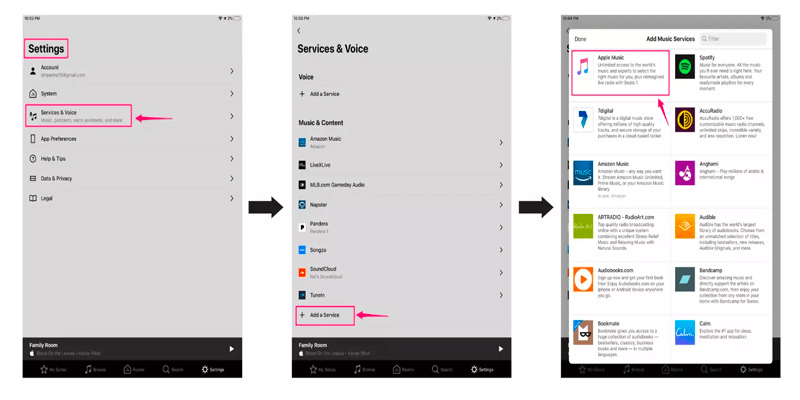
على جهاز Mac / الكمبيوتر الشخصي:
الخطوة 1. قم بتشغيل تطبيق Sonos controller وانقر فوق "إضافة مصدر موسيقى".
الخطوة 2. اختار "آبل ميوزيك" وقم بتسجيل الدخول باستخدام حساب Apple Music الخاص بك.
الخطوة 3. ابدأ تشغيل الأغاني الخاصة بك مع مكبرات الصوت Sonos.
الطريقة الثانية: دفق موسيقى Apple إلى Sonos عبر AirPlay
يعد AirPlay أيضًا طريقة موصى بها لتشغيل Apple Music على Sonos. مع دعم AirPlay 2 ، يمكنك بسهولة دفق الموسيقى والصوت والبودكاست على أجهزة iOS الخاصة بك في جميع أنحاء منزلك. فيما يلي الخطوات التفصيلية لأغاني AirPlay Apple Music على مكبرات صوت Sonos.
الخطوة 1. اسحب لأسفل من أعلى يمين الشاشة لفتح ملف مركز التحكم.
الخطوة 2. ابحث عن بطاقة الصوت ثم انقر فوق رمز AirPlay.
الخطوة 3. اختر جهاز Sonos المناسب لتشغيل Apple Music.
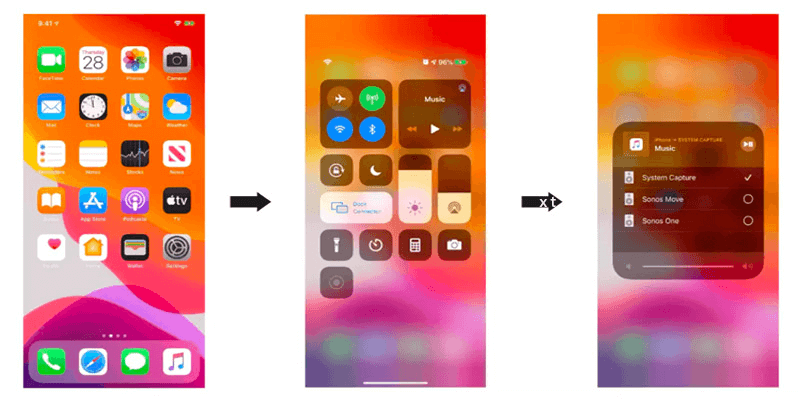
الطريقة الثالثة: تحويل Apple Music إلى MP3
لقد قمنا الآن بتغطية طريقتين عامتين لتشغيل Apple Music على Sonos. ومع ذلك ، تعمل كلتا الطريقتين فقط إذا كنت تدفع مقابل عضوية مستمرة في Apple Music. بمجرد إلغاء الاشتراك من Apple Music ، ستنتهي جميع اتصالاتك مع Sonos ، ولن تتمكن بعد الآن من تشغيل أي موسيقى متدفقة أضفتها أو قمت بتنزيلها للاستخدام دون اتصال بالإنترنت من كتالوج Apple Music.
لذا ، هل من الممكن الاستمرار في تشغيل Apple Music على Sonos بعد إلغاء الاشتراك المدفوع؟ الإجابة هي نعم تمامًا إذا كنت تستخدم محولًا قويًا تابعًا لجهة خارجية. هنا نود أن نقدم برنامج TuneFab Apple Music Converter، أداة سهلة الاستخدام تجعل ذلك ممكنًا في لحظة.
الميزات الرئيسية لمحول TuneFab Apple Music:
● مشغل ويب Apple Music المدمج - يتكامل مع Apple Music Web Player بحيث يمكنك تنزيل الموسيقى المتدفقة من مكتبة الموسيقى الخاصة به دون تثبيت تطبيق Apple Music.
● إزالة الصوت DRM - يمكّنك من إلغاء قفل قيود DRM لأغاني Apple Music وتحويلها إلى ملفات خالية من DRM يمكن تشغيلها على أي جهاز.
● تنسيقات متعددة متاحة - يمكنك تحويل أغاني Apple Music إلى تنسيقات متعددة مثل MP3 و WAV و M4A و FLAC ، ثم الاستمتاع بتشغيلها بمرونة في كل مكان.
● إخراج عالي الجودة - يمكن أن يكون التشغيل المحول بدون فقدان لأنه يوفر معدل عينة يصل إلى 48 كيلو هرتز ومعدل بت يصل إلى 320 كيلو بت في الثانية.
● سرعة تحويل عالية - يدعم تحويلات الدُفعات ويوفر سرعات تنزيل وتحويل أسرع بما يصل إلى 5X بجودة صوت غير ضائعة.
● الاحتفاظ بالبيانات الوصفية لـ ID3 - يمكن حفظ علامات ID3 الأصلية ومعلومات البيانات الوصفية مثل العنوان والفنان والألبوم والعمل الفني للغلاف وما إلى ذلك.
مع كل هذه الميزات أعلاه ، يمكنك تحويل أغاني Apple Music إلى MP3 وتشغيلها على Sonos حتى إذا انتهت صلاحية اشتراكك في Apple Music. اتبع الخطوات التالية:
الخطوة 1. قم بتسجيل الدخول إلى معرف Apple الخاص بك
قم بتشغيل TuneFab Apple Music Converter ، وانقر فوق "فتح Apple Web Player" في صفحة الترحيب ، ثم قم بتسجيل الدخول باستخدام حساب Apple Music الخاص بك.

الخطوة 2. اختر الأغاني التي تريد تحويلها
تصفح صفحة Apple Music المضمنة واسحب الألبومات التي تريد تنزيلها إلى الزر "تحويل". يمكنك تحديد الأغاني أو الألبومات أو كل أغاني الفنان وتحويلها على دفعات لاحقًا.

الخطوة 3. تخصيص معلمات الإخراج
حدد الأغاني التي تريدها ، واختر تنسيق الإخراج المناسب. هناك ملفات MP3 و M4A و WAV و FLAC. ثم انقر فوق الزر "تحويل" أو "تغطية الكل" لبدء التحويل. لمزيد من المعلمات ، مثل معدل العينة ومعدل البت ، يرجى الانتقال إلى التفضيلات.

الخطوة 4. أكمل التحويل وتشغيل الأغاني على Sonos
عند الانتهاء ، يمكنك الوصول إلى جميع الأغاني بالنقر فوق "عرض ملفات الإخراج" ودفقها على Sonos بواسطة AirPlay.

وفي الختام
الآن بعد أن تعرفت على أفضل 3 طرق لتشغيل Apple Music على Sonos. إذن ما هي الطريقة الأفضل لك؟
هنا لدينا مقارنة مفصلة بين الحلول الثلاثة التي يمكنك استخدامها كمرجع عندما تحتاج إلى الاختيار.
كما ترى ، إذا كنت عضوًا مخلصًا في Apple Music ، فمن الملائم لك اختيار تطبيق Sonos Controller أو AirPlay لتشغيل Apple Music على Sonos. ولكن إذا كنت لا ترغب في الاشتراك في Apple Music بعد الآن ، فاستخدم برنامج TuneFab Apple Music Converter يعد تحويل وتشغيل أغاني Apple Music على Sonos هو الطريقة الموصى بها.
فما تنتظرون؟ لنقم بتنزيل TuneFab Apple Music Converter ودفق أغاني Apple Music على Sonos للاستمتاع بتجربة صوتية منزلية كاملة!
الأسئلة الشائعة حول Apple Music مع Sonos
س: كيف يمكنني إضافة Apple Music الخاص بي إلى Sonos؟
ج: من السهل جدًا إضافة Apple Music إلى Sonos طالما أنك تعرف مكان تخزين الموسيقى الخاصة بك. ما عليك سوى فتح تطبيق Sonos ، وتحديد "إعدادات مكتبة الموسيقى" من "قائمة الإدارة" ، والنقر على "+" في نظام التشغيل macOS (أو "إضافة" في نظام التشغيل Windows) ، ثم يمكنك اختيار الأغاني من خلال النقر على "مجلد الموسيقى الخاص بي".
س: هل يمكنني تشغيل Apple Music من خلال Sonos؟
ج: نعم. يمكنك دفق موسيقى Apple إلى مكبرات صوت Sonos باستخدام وحدات تحكم Sonos أو AirPlay أو برنامج TuneFab Apple Music Converter. لقد وصفنا كل طريقة بالتفصيل أعلاه. اتبع هذه الخطوات ومن ثم ستتمكن من الوصول إلى كتالوج Apple Music بأكمله والاستمتاع بجميع الميزات الرائعة لـ Apple Music.
س: لماذا لا يتم تشغيل Apple Music الخاص بي على Sonos؟
ج: قد تكون مشكلة في الاتصال بالإنترنت أو مشكلة في الحساب. يمكنك التحقق من اتصالك بالإنترنت أولاً. أو يمكنك التحقق مما إذا كنت قد قمت بتسجيل الدخول إلى حساب Apple Music الخاص بك ، أو التحقق مما إذا كان اشتراكك قد انتهى أم لا.
يوصي القراءة:












